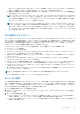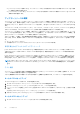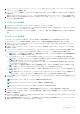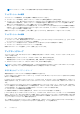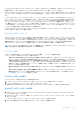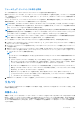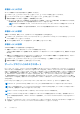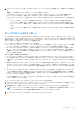Users Guide
Table Of Contents
- OpenManage Integration for Microsoft System Centerバージョン7.0 ユーザーズ ガイド
- 目次
- はじめに
- OMIMSSC のコンポーネントについて
- 管理ポータルについて
- 登録済み MSSC コンソールからの OMIMSSC の起動
- 使用事例
- プロファイル
- 設定と導入の起動
- サーバの検出と MSSC コンソールとの同期
- OMIMSSC のライセンス
- Operational Template(運用テンプレート)
- Dell Repository Manager(DRM)との統合
- メンテナンス
- OMIMSSC での情報の表示
- トラブルシューティング
- 導入オプションがタスクシーケンスに表示されない
- 重複した VRTX シャーシグループが作成される
- 空のクラスタアップデートグループが自動検出または同期化中に削除されない
- アップデートソースの作成の失敗
- 満杯のジョブキューによるファームウェアアップデートの失敗
- クラスタアップデートグループ上でのファームウェアアップデートの失敗
- 第 11 世代サーバーのファームウェアアップデートの失敗
- DRM をアップデートソースの使用中にファームウェアアップデートの失敗
- アップデートグループのスケジュールされたジョブの失敗
- Operational Template(運用テンプレート) の適用の失敗
- ホスト名を使用した CIFS 共有へのアクセスの失敗
- システムデフォルトアップデートソースを使用した FTP への接続の失敗
- ファームウェアアップデート中におけるリポジトリの作成の失敗
- カスタムアップデートグループの削除の失敗
- ジョブとログ表示の失敗
- CSV 形式での LC ログのエクスポートの失敗
- サーバープロファイルのエクスポートの失敗
- OMIMSSC 管理ポータルにおける Dell EMC ロゴ表示の失敗
- LC ログの表示の失敗
- 一部のコンポーネントで選択とは無関係にファームウェアアップデートが行われる
- ハイパーバイザー導入の失敗
- ライブラリ共有内で維持されているドライバファイルを起因とするハイパーバイザー導入の失敗
- Active Directory 使用時の第 11 世代 PowerEdge ブレードサーバに対するハイパーバイザー導入の失敗
- 検出中の誤った資格情報
- インストーラの複数のインスタンスを同じサーバー上で実行したときに発生する IG インストールの問題
- 2 時間後にサーバープロファイルのインポートジョブがタイムアウト
- ファームウェアアップデート後も最新のインベントリ情報が表示されない
- Active Directory へのサーバー追加中の SCVMM エラー 21119
- 付録
- Dell EMCサポート サイトからのサポート コンテンツへのアクセス
はアップデートが成功したものとみなします。アップデートの適用後、OMIMSSC アプライアンスはサーバとはやり取りし
ません。この操作が 1 つのサーバで失敗するだけでも、アップデートジョブ全体が失敗となります。
● Agent-free updates(エージェントフリーアップデート) - 必要な場合、ファームウェアアップデートは、即時再起動をと
もなう帯域外アップデートとなります。
メモ: クラスタアップデートグループのアップデートは、IG がインストールされているシステムと同じシステム上に存在す
るクラスタアップデートコーディネータを介して行われます。[Update Method(アップデート方法)] ドロップダウンメニ
ューでの選択とは無関係に、アップデートジョブは Microsoft Cluster-Aware-Update(CAU)機能に送信されます。詳細に
ついては、「CAU を使用したアップデート」を参照してください。
メモ: ファームウェアアップデートジョブを iDRAC に送信した後、OMIMSSC アプライアンスはジョブのステータスについ
て iDRAC とやり取りし、管理ポータルの Jobs and Logs(ジョブとログ) ページにステータスアップデートを表示します。
iDRAC では、OMIMSSC アプライアンスによって追跡されたジョブのステータスアップデートを表示しないことがありま
す。OMIMSSC アプライアンスは最大 6 時間待ち、iDRAC から応答がない場合は、ファームウェアアップデートジョブのス
テータスを失敗とみなします。
CAU を使用したアップデート
サーバ上でのアップデートは、IG がインストールされているのと同じシステム上に存在するクラスタアップデートコーディネータ
を介して行われ、iDRAC を経由しません。アップデートはステージングされず、すぐに適用されます。CAU を使用すると、中断や
サーバダウンタイムを最小限に抑えることができ、ワークロードへの継続的な対応を可能にします。したがって、クラスタグルー
プが提供するサービスには影響を及ぼしません。CAU の詳細については、technet.microsoft.com にある「Cluster-Aware
Updating Overview(クラスタ対応更新の概要)」セクションを参照してください。
クラスタアップデートグループにアップデートを適用する前に、クラスタ準備レポートで次の点を確認します。
● アップデートソースへの接続性。
● フェールオーバークラスタの可用性。
● Windows Server 2012、Windows Server 2012 R2、または Windows 2016 OS がすべてのフェールオーバークラスタノードにインス
トールされていて CAU 機能をサポートしていることを確認します。
● 自動アップデートの設定が、いずれのフェールオーバークラスタノード上でもアップデートを自動的にインストールするよう
になっていないこと。
● フェールオーバークラスタ内の各ノード上のリモートシャットダウンを許可するファイアウォールルールの有効化。
● クラスタグループには、少なくとも 2 つのノードが必要です。
● クラスタアップデートの準備状況を確認します。CAU の詳細については、technet.microsoft.com にある「Requirements
and Best Practices for Cluster - Aware Updating(クラスタ対応更新の要件とヒント集)」セクションを参照してください。
● コンポーネントレベルのアップデートの場合、サーバーグループをコンポーネントレベルに展開し、[Run Update(アップデー
トの実行)]をクリックします。
● 第 11 世代の PowerEdge サーバ用のファームウェアアップデートを実行するときに、電源装置ユニット(PSU)のファームウェ
アバージョンはアップグレードできません。
メモ: CAU 方法を適用するためのレポートには、重大なエラーおよび警告が記載されていないようにしてください。
アップデートの適用方法については、「アップデートの実行」を参照してください。
ポーリングと通知
ユーザ選択の事前定義されたデフォルトのアップデートソースに、入手可能な新しいカタログががあるときにアラートを受け取る
ポーリング通知を設定できます。入手可能な新しいカタログがアップデートソースにあると、通知ベルの色がオレンジ色に変わり
ます。アップデートソースで入手可能なカタログをローカルにキャッシュして置き換えるには、ベルアイコンをクリックします。
古いカタログを最新のカタログに置き換えると、ベルの色が緑に変わります。
ポーリングの頻度を設定するには、次の手順を実行します。
1. OMIMSSC で [Maintenance Center(メンテナンスセンター)] をクリックし、[Polling and Notification(ポーリングと通知)]
をクリックします。
2. ポーリングの実行頻度を選択します。
● [Never(行わない)] - デフォルトでは、このオプションが選択されています。アップデートソースから入手可能な新しい
カタログに関するアップデートを、スケジュールされた時間に一度だけ受信する場合に選択します。
● [Once a week(1 週間に 1 回)] - アップデートソースから入手可能な新しいカタログに関するアップデートを 1 週間に 1 回
受信する場合に選択します。
メンテナンス 41